6 beste reparasjoner for telefon som ikke skanner WhatsApp Web QR-kode
Miscellanea / / June 15, 2022
WhatsApp Web lar deg forvandle hele WhatsApp-opplevelsen din på en større skjerm. Du kan få tilgang til alle de vanlige WhatsApp-funksjonene som sender et skjermbilde, legge til nye kontakter og sjekke statusen til en kontakt. For å komme i gang er alt du trenger å gjøre å skanne en QR-kode for WhatsApp Web fra Android eller iPhone, og du er i gang.

Men noen ganger kan brukere ikke skanne den QR-koden og få tilgang til WhatsApp-chattene deres. Dette innlegget vil dekke løsningene for at telefonen din ikke skanner WhatsApp Web QR-koden.
1. Rengjør kameralinsen
La oss starte fra det helt grunnleggende. Når du er kan ikke skanne en QR-kode fra telefonen din er det mest åpenbare problemet skitt eller skitt på kameralinsen som hindrer den i å oppdage QR-koden. Hvis du ikke kan skanne WhatsApp Webs QR-kode, må du rense telefonens kameralinse. Apple anbefaler å bruke en myk, lofri klut med varmt såpevann.

2. Sjekk Internett-hastigheten din
Hvis det ikke hjalp å rense kameralinsen, bør du nå sjekke internetthastigheten din. For raskt å få tilgang til WhatsApp-dataene dine etter skanning av QR-koden, anbefales alltid en sterk internettforbindelse. Du kan kjøre en
hastighetstest på mobil og desktop for å teste nettverkskvaliteten.3. Tøm bufferen i nettleseren din
Nettlesere samler inn hurtigbuffer for å gjøre nettleseropplevelsen din ved å laste inn ofte besøkte nettsteder raskere. Men når disse dataene blir gamle med tiden, vil du oppleve en forsinkelse. Du kan prøve å fikse problemet med WhatsApp Web QR-koden som ikke skanner ved å tømme hurtigbufferen til din foretrukne nettleser. Nettleseren vil imidlertid sakte ned i starten etter å ha tømt den gamle cachen og bli raskere ettersom den erstatter den med den nye.
Tøm buffer i Safari
Trinn 1: Trykk på Kommando + mellomromstasten for å åpne Spotlight Search, skriv Safari, og trykk på Retur.

Steg 2: Når nettleservinduet åpnes på skjermen, klikker du på Safari-fanen øverst til venstre.

Trinn 3: Klikk på Innstillinger fra rullegardinmenyen.

Trinn 4: Klikk på Avansert i Innstillinger-vinduet.
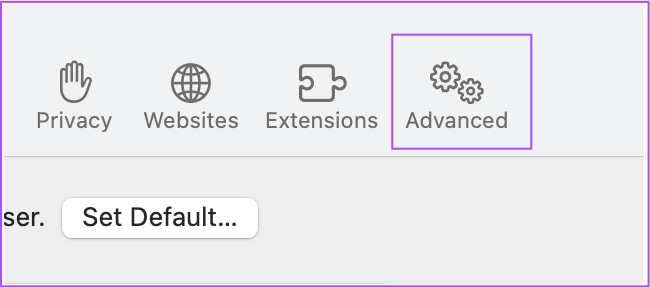
Trinn 5: Kryss av i avmerkingsboksen ved siden av ‘Vis utviklingsmenyen i menylinjen.’ Lukk deretter Innstillinger-vinduet.

Trinn 6: Klikk på Utvikle-fanen i den øverste menylinjen.

Trinn 7: Velg alternativet Tøm buffere.

Trinn 8: Åpne WhatsApp Web og skann QR-koden på nytt.

Tøm buffer i Chrome
Trinn 1: Trykk på Kommando + mellomromstasten for å åpne Spotlight Search, skriv Chrome, og trykk på Retur.
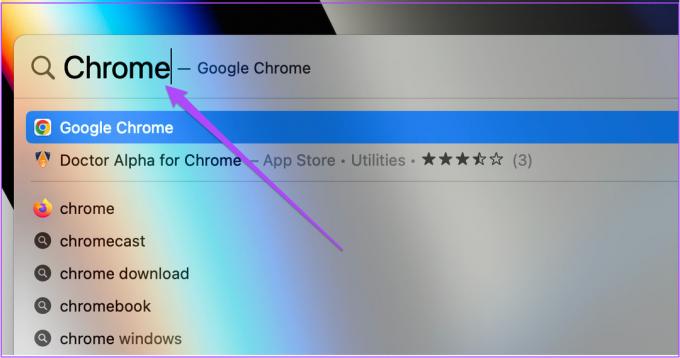
Steg 2: Klikk på de tre prikkene øverst til høyre.

Trinn 3: Velg alternativer for flere verktøy fra rullegardinmenyen.

Trinn 4: Klikk på Fjern nettleserdata.

Trinn 5: Under Grunnleggende-fanen, sørg for at alternativet "Bufrede bilder og filer" er valgt.

Trinn 6: Klikk på Slett data.

Trinn 7: Åpne WhatsApp Webband, skann QR-koden med telefonen din.

Tøm buffer i Firefox
Trinn 1: Trykk på Kommando + mellomromstasten for å åpne Spotlight Search, skriv inn Firefox og trykk på Retur.
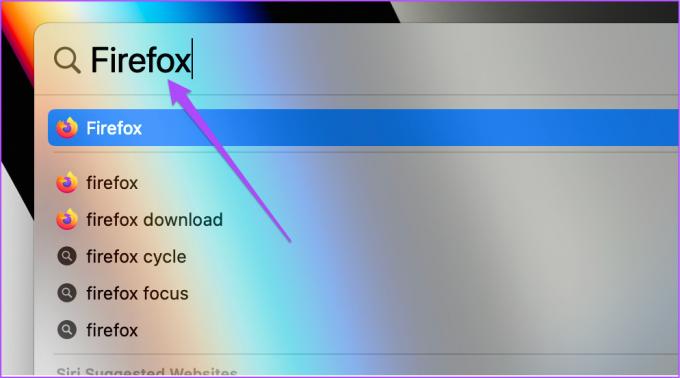
Steg 2: Klikk på Hamburgermeny-ikonet øverst til høyre.
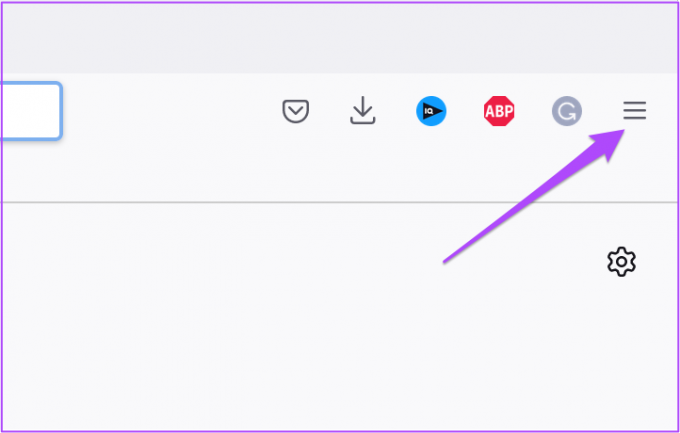
Trinn 3: Velg Innstillinger fra rullegardinmenyen.

Trinn 4: I Innstillinger-fanen, se etter søkeboksen og skriv Cache.
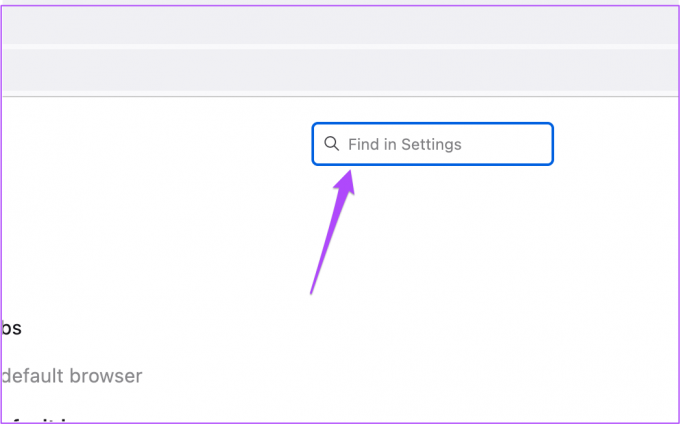
Trinn 5: Fra søkeresultatene klikker du på Fjern data.

Trinn 6: Sørg for at alternativet "Bufret nettinnhold" er valgt.

Trinn 7: Klikk på Fjern.

Trinn 8: Åpne WhatsApp Webband, skann den nye QR-koden igjen med telefonen din.

4. Slå av mørk modus på skrivebordet ditt
Den neste løsningen du kan prøve er å slå av mørk modus på skrivebordet ditt. Mørk modus fører i utgangspunktet til inverterte farger, spesielt når du viser QR-koder. Hvis telefonen din ikke klarer å skanne WhatsApp Web QR-koden, bør du definitivt vurdere å slå av mørk modus.
Slå av mørk modus på Mac
Trinn 1: Trykk på Kommando + mellomromstasten for å aktivere Spotlight Search, skriv Systemvalg, og trykk på Retur.

Steg 2: Klikk på Generelt.

Trinn 3: I kategorien Generelt klikker du på Lys utseende. Lukk deretter fanen.

Trinn 4: Åpne din foretrukne nettleser, gå til web.whatsapp.com og prøv å skanne QR-koden.

Slå av mørk modus på Windows
Trinn 1: Klikk på Windows-knappen på oppgavelinjen.

Steg 2: Klikk på Innstillinger-ikonet.

Trinn 3: Klikk på Personalisering øverst til høyre.

Trinn 4: Velg Farge fra listen over alternativer på venstre side.

Trinn 5: Klikk på rullegardinmenyen under alternativet "Velg farge".

Trinn 6: Velg Lys for å endre tema. Lukk deretter vinduet.

Trinn 7: Åpne din foretrukne nettleser, gå til web.whatsapp.com, og prøv å skanne QR-koden.
5. Fjern sjeldent brukte koblet enhet
WhatsApp lar deg koble til opptil 4 enheter for å bruke kontoen din. Så hvis du ikke klarer å skanne WhatsApp Web QR-koden fra telefonen din, bør du sjekke om grensen for koblede enheter er overskredet. Hvis ja, foreslår vi at du fjerner den sjelden brukte koblede enheten.
Følg disse trinnene for å fjerne en koblet enhet fra WhatsApp-kontoen din.
For iPhone-brukere
Trinn 1: Åpne WhatsApp på iPhone.

Steg 2: Trykk på Innstillinger-ikonet nederst til høyre.

Trinn 3: Trykk på Koblede enheter.

Trinn 4: Fra listen over koblede enheter trykker du på den som sjelden brukes.

Trinn 5: Trykk på Logg ut for å fjerne enheten.

Trinn 6: Prøv å skanne WhatsApp Web QR-koden med iPhone.
For Android-brukere
Trinn 1: Åpne WhatsApp på Android.

Steg 2: Trykk på de tre prikkene øverst til høyre.

Trinn 3: Trykk på Koblede enheter fra listen over alternativer.
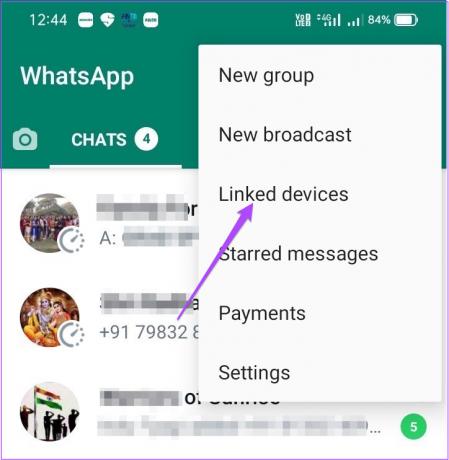
Trinn 4: Fra listen over koblede enheter, trykk på den du vil fjerne.

Trinn 5: Trykk på Logg ut.

Trinn 6: Prøv å skanne WhatsApp Web QR-koden etter at du har fjernet den tilknyttede enheten.
6. Last ned WhatsApp for skrivebordet
Hvis ingenting har fungert for deg til nå, foreslår vi at du laster ned den offisielle WhatsApp for Desktop på din Mac eller Windows PC. Det er en sjanse for at WhatsApp Web for øyeblikket ikke svarer på kontoen din. Last ned WhatsApp-appen for skrivebord, skann QR-koden og kom i gang.
Last ned WhatsApp for Mac
Last ned WhatsApp for Windows
Skann WhatsApp Web QR-kode med telefon
WhatsApp Web har gjort det enklere for brukere å nyte alle funksjonene i meldingsappen. Du kan til og med foreta lyd- og videosamtaler ved hjelp av WhatsApp Web. Dessuten, hvis nettleseren din ikke varsler deg om nye chatter, kan du fikse WhatsApp Web-varsler.
Sist oppdatert 15. juni 2022
Artikkelen ovenfor kan inneholde tilknyttede lenker som hjelper til med å støtte Guiding Tech. Det påvirker imidlertid ikke vår redaksjonelle integritet. Innholdet forblir objektivt og autentisk.



